如何阻止 Spotify 暫停——最好的方法
當被問及流媒體平台時,Spotify 永遠是您的第一答案。 不可否認,這是大多數用戶的首選服務,因為它也適用於幾乎所有設備,例如 Windows、台式機、Mac、iOS 和 Android 設備。 大量用戶的積累不僅僅是靠它的曲庫,還在於它提供的全套服務。
然而,儘管 Spotify 看起來近乎完美,但在某些情況下,Spotify 在流式傳輸時突然停止。 那麼,讓我們看看 如何阻止 Spotify 暫停 通過嘗試下面列出的最佳解決方案。
內容指南 第 1 部分。 為什麼我的 Spotify 一直暫停?第 2 部分。 如果 Spotify 停止播放怎麼辦?第 3 部分。如何保留已下載 Spotify 曲目的副本以避免播放問題?部分4。 概要
第 1 部分。 為什麼我的 Spotify 一直暫停?
Spotify 能夠在線和離線工作。 但通常要啟動應用程序工作,它需要連接到 WIFI 或任何可用的網絡。 這對於將歌曲加載到目錄中非常重要。 因此,如果您沒有穩定的互聯網連接,那麼您的應用程序很可能會一直暫停。 為了對抗如何阻止 Spotify 暫停的過程,你應該檢查你的路由器是否有問題,並確定你的網速是否太慢。
另一個需要考慮的因素是損壞的緩存文件,尤其是當您使用瀏覽器訪問曲目時。 另一方面,如果您使用的是客戶端應用程序,則可能是主要文件已損壞。
關於上述問題還有更多原因需要了解,但就目前而言,請考慮以下關於如何保持 Spotify 播放以解決該問題的共享解決方案。
第 2 部分。 如果 Spotify 停止播放怎麼辦?
在下面找到有關如何阻止 Spotify 暫停的最簡單方法。
提示 # 1. 重啟設備
最常用的解決方案是強制重啟所使用的設備。 但當然,這應該單獨考慮,以防重啟應用程序和瀏覽器頁面都不起作用。 重新啟動設備後,您會感覺到其中的所有內容都已刷新,包括您的網絡和設備設置。
提示 # 2. 關閉低功耗模式
如果您主要在手機上使用 Spotify,那麼您的 Spotify 不斷暫停的常見原因是低功耗模式。 手機上的低功耗模式可減少後台應用程序活動以節省電池壽命。 反過來,它可能會停止您的 Spotify 提要。 要檢查您的 iPhone 是否開啟了低電量模式,請前往“設置”>“電池”>“關閉低電量模式”。

關於如何阻止 Spotify 暫停,要在 Android 上解決此問題,您應該轉到“設置”>“電池”>“省電模式”。 在一個 Samsung Galaxy,它在設置 > 電池和設備維護 > 電池 > 省電模式中。 您還可以從應用程序設置中免除 Spotify 應用程序的電池優化。 請注意,此設置可能因手機品牌而異。 但是,您很可能總能在與電池相關的設置中找到此功能。

提示 # 3. 重新安裝 Spotify 應用程序
如果重置並重新啟動 Spotify 應用程序不起作用,那麼您可以考慮重新安裝該應用程序。 這主要是損壞的文件和數據的結果,迫切需要清除這些文件和數據以使應用程序正常工作。 只需長按 Spotify 圖標,然後選擇刪除應用程序或卸載。 幾秒鐘後,轉到 Google Play Store 下載 或 Apple App Store,然後再次下載該應用程序。 接下來是安裝。
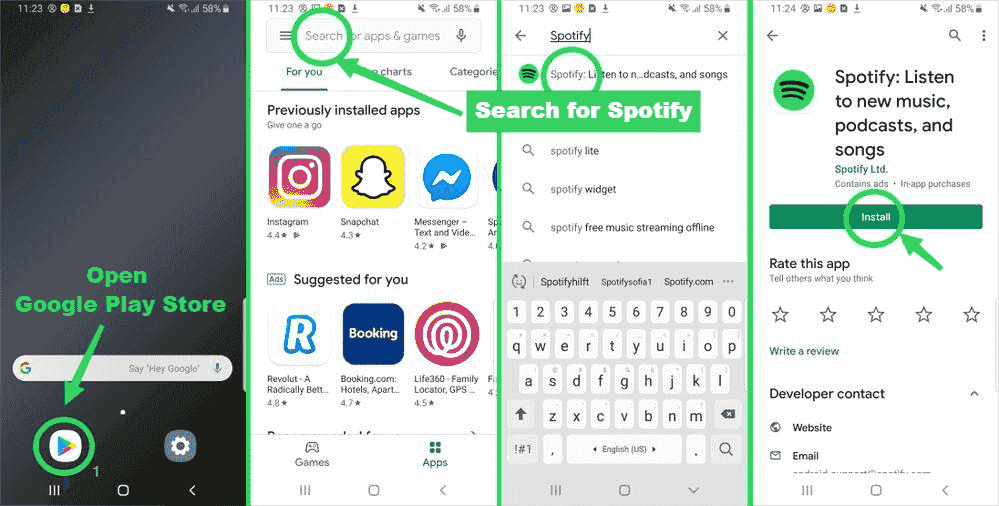
技巧 # 4. 清除緩存和其他損壞的數據
很容易損壞的一件事是瀏覽器的數據。 如果您更喜歡在流式 Spotify 中使用瀏覽器,那麼對於如何阻止 Spotify 暫停的過程,您可以嘗試清除所用瀏覽器的瀏覽數據和其他緩存文件。
提示 # 5. 檢查互聯網
有關如何阻止 Spotify 暫停的過程的最後一個提示是檢查您的網絡。 如上所述,不良的互聯網連接可能會導致嚴重的問題。 要開始進行故障排除,建議檢查當前網絡中連接的所有設備。 如果他們都給出了緩慢的速度,那麼你現在應該懷疑互聯網的主要來源。
查看是否有信號,或者您的路由器是否已斷開連接。 還要檢查所有負責連接的電纜。
第 3 部分。如何保留已下載 Spotify 曲目的副本以避免播放問題?
上面關於如何阻止 Spotify 暫停的解決方案都是可靠的。 然而,這不是唯一的問題。 也許 Spotify 沒有顯示專輯封面。 在某些情況下,Spotify 音樂小部件不在鎖定屏幕上,或者 Mac 上的 Spotify 錯誤代碼 17. 如果上述方法不起作用,您的 Spotify 應用程序可能有問題。 要解決常見的 Spotify 問題,您需要使用第三方軟件將音樂傳輸到其他播放器。
為此,您應該使用以下工具 音樂軟體 Spotify Music Converter。這款音樂轉換器具有許多出色的功能,包括下載、轉換和 DRM 刪除。它還支援MP3、WAV、AAC、AC3、M4A和FLAC等多種輸出格式。在 AMusicSoft 的幫助下,所有下載的檔案都可以在多個裝置上輕鬆播放,甚至可以在不流行和不常見的音樂播放器上播放。例如,您可以 在 Alex 上播放 Spotify.
這些步驟也非常容易完成,即使是初學者也會覺得執行起來很有趣。使用 AMusicSoft 獲得的結果與原始音訊具有相同的音訊質量,串流媒體令人愉悅。重要的細節也被保留,因此,請放心,您在開始時擁有的內容將在流程結束時完成。
請參閱以下有關使用 AMusicSoft 的步驟 Spotify Music Converter 下載曲目。
- 造訪 AMusicSoft 網站,然後點擊下方的「下載」按鈕 Spotify Music Converter。之後立即安裝。
- 接下來是通過複製和粘貼鏈接或拖放整個文件來添加文件。

- 選擇轉換格式,然後也選擇目標文件夾。

- 點擊底部出現的轉換按鈕,等待一段時間,直到該過程完成。

- 從上面的轉換部分訪問結果,並將轉換後的副本下載到您的計算機上。
部分4。 概要
通過讓文件來自 音樂軟體 Spotify Music Converter,您無需訪問 Spotify 應用程序即可播放音樂。 您只需要您的計算機和其他可用設備即可繼續播放音樂。 但是,如果您更喜歡原始的故障排除方法,那麼只需按照上面關於如何阻止 Spotify 暫停的共享解決方案。
人們也讀
Robert Fabry 是一位熱心的部落客,也是一位熱衷於科技的愛好者,也許他可以透過分享一些技巧來感染你。他也對音樂充滿熱情,並為 AMusicSoft 撰寫過這些主題的文章。